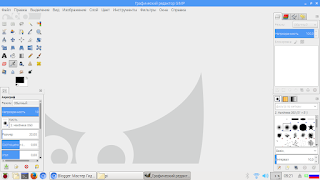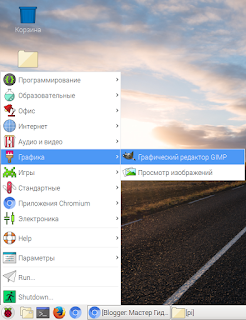| ← Апрель 2019 → | ||||||
|
2
|
6
|
|||||
|---|---|---|---|---|---|---|
|
10
|
11
|
14
|
||||
|
15
|
16
|
18
|
21
|
|||
|
22
|
23
|
24
|
26
|
28
|
||
|
29
|
30
|
|||||
За последние 60 дней ни разу не выходила
Сайт рассылки:
https://gidmaster.blogspot.com/
Открыта:
28-11-2018
Статистика
0 за неделю